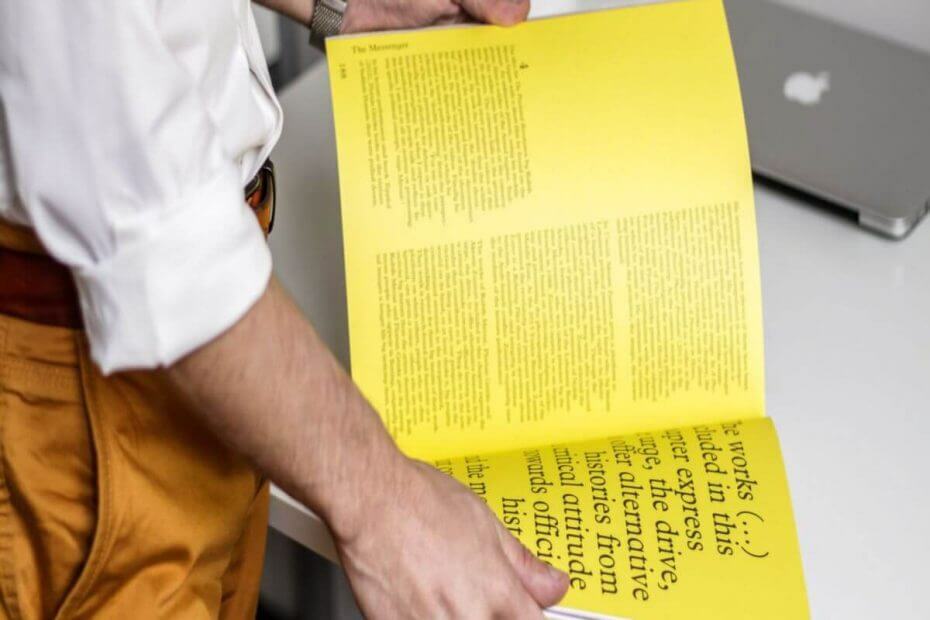
यह सॉफ़्टवेयर आपके ड्राइवरों को चालू रखेगा, इस प्रकार आपको सामान्य कंप्यूटर त्रुटियों और हार्डवेयर विफलता से सुरक्षित रखेगा। 3 आसान चरणों में अब अपने सभी ड्राइवरों की जाँच करें:
- ड्राइवर फिक्स डाउनलोड करें (सत्यापित डाउनलोड फ़ाइल)।
- क्लिक स्कैन शुरू करें सभी समस्याग्रस्त ड्राइवरों को खोजने के लिए।
- क्लिक ड्राइवर अपडेट करें नए संस्करण प्राप्त करने और सिस्टम की खराबी से बचने के लिए।
- DriverFix द्वारा डाउनलोड किया गया है 0 इस महीने पाठकों।
रंगीन प्रिंटर बढ़िया हैं, लेकिन कुछ उपयोगकर्ताओं ने बताया कि उनके प्रिंटर ने पीले रंग का प्रिंट नहीं लिया है। यह समस्या ज्यादातर स्याही के स्तर से संबंधित है, लेकिन कुछ और भी हो सकती है। यदि आप भी इस समस्या से परेशान हैं, तो अपने प्रिंटर को पीला प्रिंट करने के लिए कुछ समस्या निवारण युक्तियाँ यहाँ दी गई हैं।
यदि एचपी प्रिंटर पीले रंग की छपाई नहीं कर रहा है तो मैं क्या कर सकता हूं?
1. स्याही के स्तर की जाँच करें
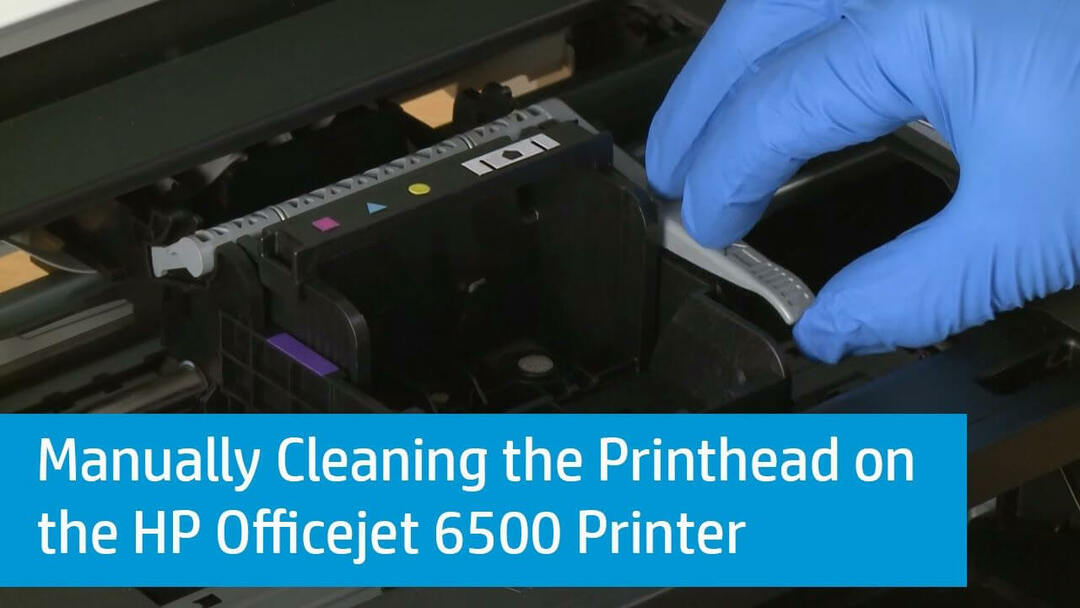
- अपने टोनर में स्याही के स्तर की जाँच करके शुरुआत करें। आप प्रिंटर डिस्प्ले पर इंक ड्रॉप आइकन को टच करके इंक लेवल चेक कर सकते हैं।
- चूंकि आपको पीले रंग में छपाई में समस्या है, पीले या मैजेंटा स्याही स्तर की जांच करें। यदि इसकी स्याही का स्तर नहीं दिखता है, तो यह पीले या मैजेंटा कारतूस के साथ एक समस्या हो सकती है।
- दो समस्या को ठीक करते हैं, आप प्रदर्शन करने का प्रयास कर सकते हैं साफ प्रिंटहेड। यहां है कि इसे कैसे करना है।
- अपने प्रिंटर डिस्प्ले पर, पर जाएँ सेट अप तथा उपकरण।
- के अंतर्गत उपकरण, चुनते हैं साफ प्रिंटहेड।
- अब एक दस्तावेज़ को पीले रंग से प्रिंट करने का प्रयास करें और जांचें कि प्रिंटर पीले रंग में प्रिंट कर रहा है या नहीं।
- यदि यह पहले प्रयास में काम नहीं करता है, तो दोहराएं स्वच्छ प्रिंटहेड कई बार फिर से प्रक्रिया करें और किसी भी सुधार के लिए जाँच करें।
2. प्रिंट गुणवत्ता संबंधी समस्याएं ठीक करें
- सुनिश्चित करें कि आप असली HP कार्ट्रिज का उपयोग कर रहे हैं।
- यदि आपने एक नया कार्ट्रिज बदला और स्थापित किया है, तो स्वचालित सर्विसिंग को पूर्ण होने दें।
- कागज़ के आकार की जाँच करें और टाइप करें कि क्या यह नौकरी या प्रिंटर के लिए उपयुक्त है।
प्रिंटिंग सेटिंग्स की जाँच करें
- उस एप्लिकेशन को खोलें जहां से आप प्रिंट करने का प्रयास कर रहे हैं।
- पर क्लिक करें फ़ाइल और चुनें प्रिंट करें।
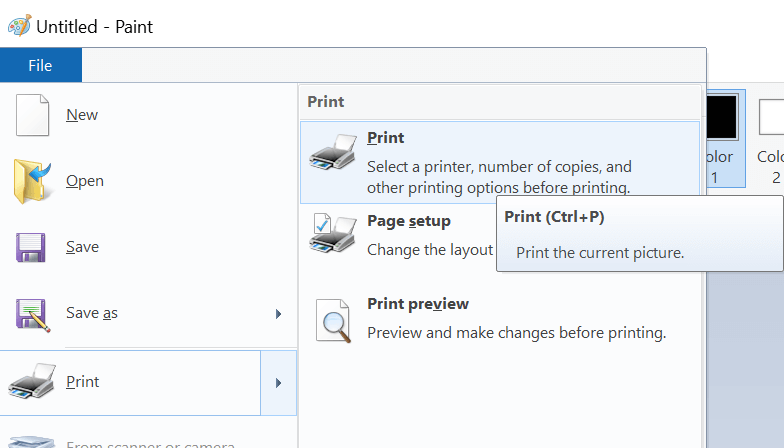
- में छाप खिड़की, खुला गुण।
- पर क्लिक करें पसंद।
- अब सेट करने का प्रयास करें कागज़ का प्रकार आपकी आवश्यकताओं के अनुसार।
- सेट प्रिंट की गुणवत्ता सेवा मेरे साधारण या प्रारूप मोड।
- सेट काग़ज़ का आकार अपनी आवश्यकता के अनुसार करने के लिए।
- क्लिक ठीक है परिवर्तनों को सहेजने के लिए और फिर से प्रिंट करने का प्रयास करें।
3. रंग प्रबंधन प्रोफ़ाइल असाइन करें
- क्लिक शुरू और चुनें समायोजन।
- पर क्लिक करें उपकरण > प्रिंटर और स्कैनर।
- अपने पर क्लिक करें मुद्रक और चुनें प्रबंधित करें।
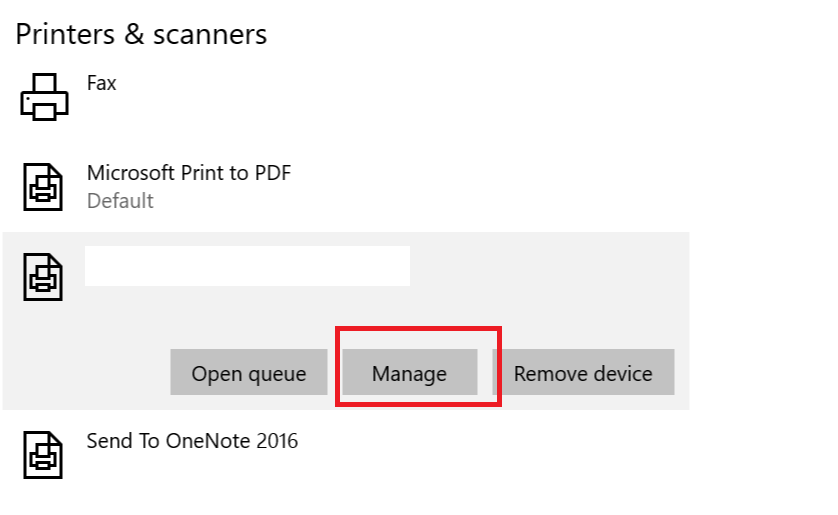
- अब क्लिक करें प्रिंटर गुण में अपना उपकरण प्रबंधित करें खिड़की।
- दबाएं रंग प्रबंधन टैब।
- अगला, पर क्लिक करें जोड़ना उपलब्ध रंग प्रोफाइल की सूची देखने के लिए।
- यह पर दिखाई देगा प्रोफ़ाइल एसोसिएशन जोड़ें डिब्बा। चुनते हैं डायमंड संगत 9300k G2.2.icm।
- फिर से क्लिक करें जोड़ना बटन और क्लिक ठीक है परिवर्तनों को सहेजने के लिए।
- फ़ाइल को फिर से प्रिंट करें और जांचें कि क्या एप्लिकेशन दस्तावेज़ को पीले रंग से प्रिंट करने में सक्षम है।
4. साफ कारतूस

- को खोलो एचपी निदेशक सॉफ्टवेयर और क्लिक करें मदद.
- को खोलो अंतर्वस्तु टैब पर क्लिक करें और अपने ऑल-इन-वन प्रिंटर के लिए लिस्टिंग पर क्लिक करें।
- पर क्लिक करें अपना एचपी पीएससी बनाए रखें या ऑफिसजेट।
- पर क्लिक करें प्रिंट कार्ट्रिज के साथ काम करें।
- अब क्लिक करें प्रिंट अनुबंध साफ़ करें।
5. प्रिंटर के लिए Microsoft जेनेरिक ड्राइवर्स की जाँच करें
- दबाएँ विंडोज की + आर रन खोलने के लिए।
- प्रकार देवएमजीएमटी.एमएससी और दबाएं ठीक है को खोलने के लिए डिवाइस मैनेजर।
- विस्तार प्रिंटर कतारें।
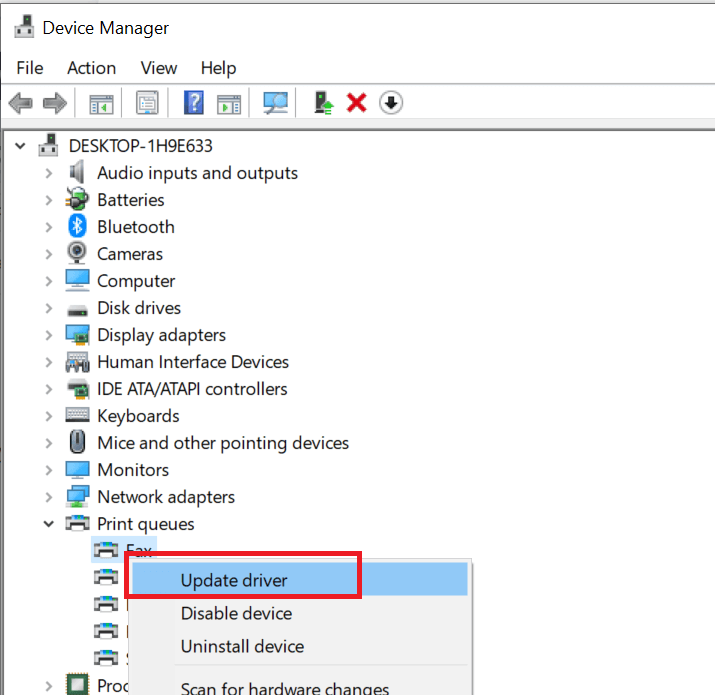
- अपने पर राइट-क्लिक करें मुद्रक और चुनें ड्राइवर अपडेट करें।
- चुनते हैं विंडो को स्वचालित रूप से ड्राइवरों को खोजने और डाउनलोड करने दें।
- इतना ही। यदि कोई नया ड्राइवर उपलब्ध है तो Windows डाउनलोड हो जाएगा।
- सिस्टम को रिबूट करें और किसी भी सुधार की जांच करें।
वहाँ आप जाते हैं, कुछ त्वरित और आसान समाधान जिन्हें आप आज़मा सकते हैं यदि आपका प्रिंटर पीला प्रिंट नहीं करता है। बेझिझक हमारे सभी समाधानों को आजमाएं और हमें बताएं कि आपके लिए कौन सा उपाय कारगर रहा।
संबंधित कहानियां जो आपको पसंद आ सकती हैं:
- अपने HP प्रिंटर पर त्रुटि 49.4c02 को कैसे ठीक करें
- विंडोज 10 पर प्रिंटर प्रिंट नहीं होगा [फिक्स]
- सर्वर से कनेक्ट होने में समस्या थी HP प्रिंटर त्रुटि [फिक्स]
![प्रोग्राम त्रुटि के कारण फ़ोटोशॉप प्रिंट नहीं कर सका [फिक्स]](/f/797d5dffd7a83275c3599fe210d38e33.jpg?width=300&height=460)

